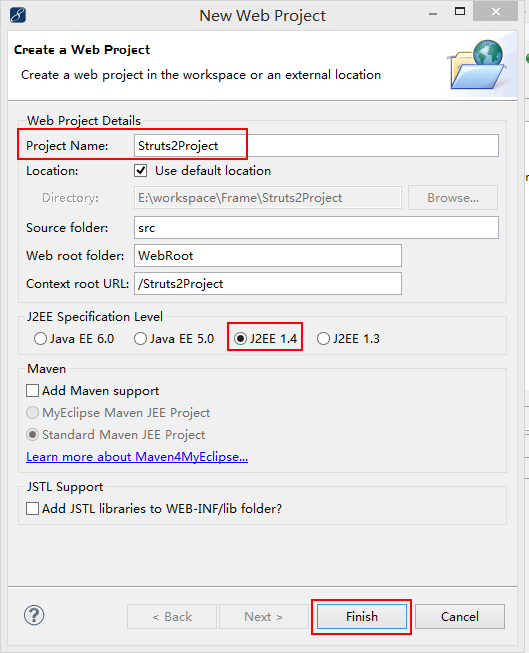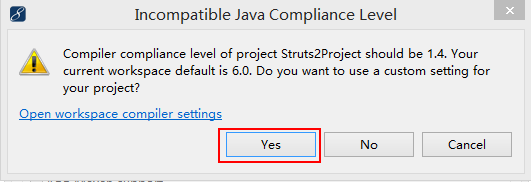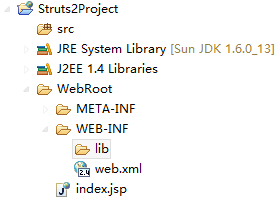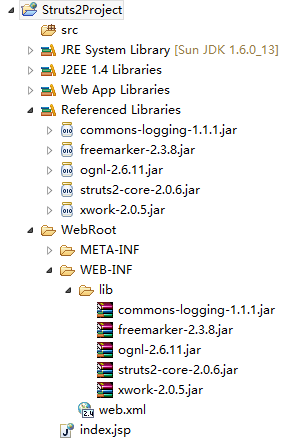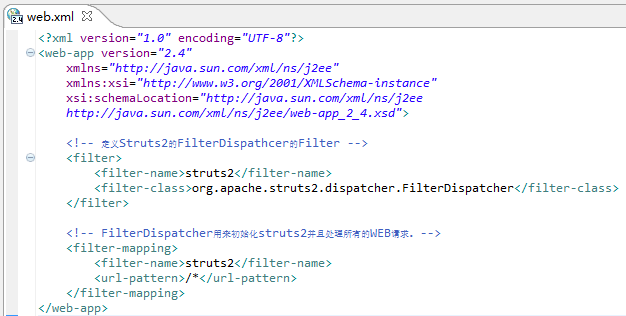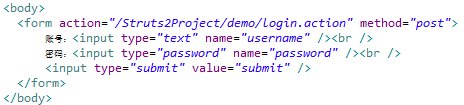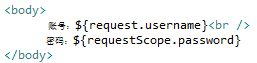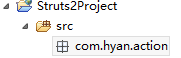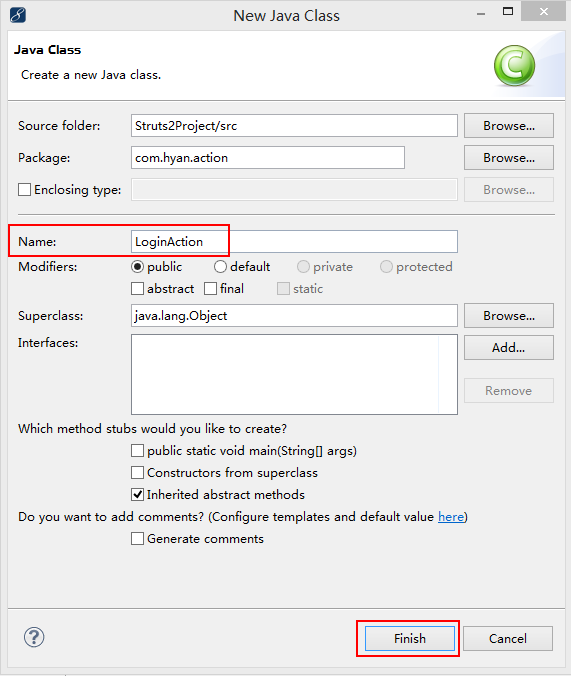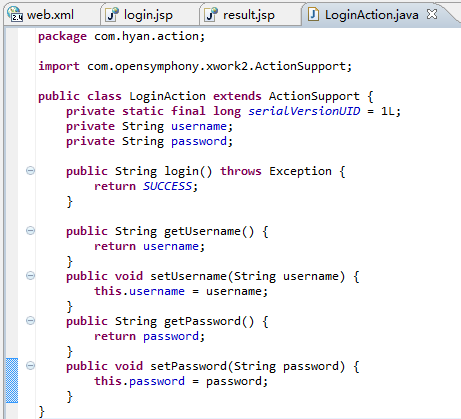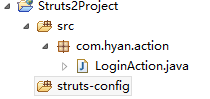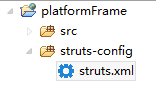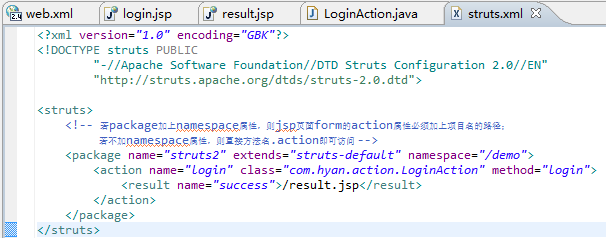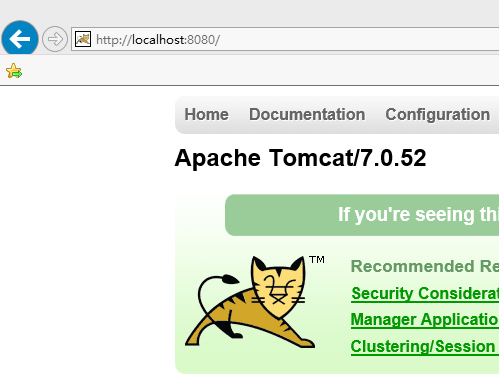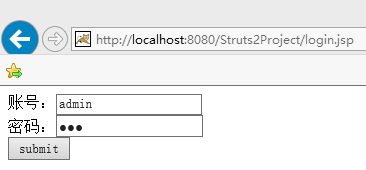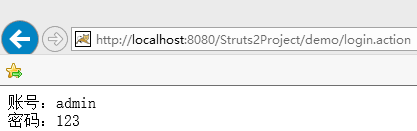一、开发环境
1、JDK 1.6.0_22
2、Tomcat 7.0.52
3、MyEclipse 10.7.1
注:各软件版本不是必须的,正常任意版本都行,文件较大就不附上下载地址了,推荐JDK和Tomcat下载绿色版的使用。
二、所需架包
1、5个Struts2核心jar包:
commons-logging-1.1.1.jar
freemarker-2.3.8.jar
ognl-2.6.11.jar
struts2-core-2.0.6.jar
xwork-2.0.5.jar
附上下载地址:点此下载所需架包
三、创建项目
1、New一个【Web Project】项目,输入项目名和选择技术规范版本为1.4。
2、如果点击Finish后,出现提示窗口,则是提示选择的是1.4的技术规范,而本机安装的JDK版本为1.6,是否继续应用。类似这样的意思,直接点击yes即可。
3、创建完后的项目结构如下
四、引入架包
1、复制下载好的5个Struts2核心jar包,粘贴到项目的lib目录下
2、右键点击项目,分别点击【Build Path】à【Configure Build Path…】à【Libraries】à【Add JARs…】,选中项目的lib下的5个Struts2核心jar包,点击确定,把包引入到项目中,点击【OK】即可。
五、修改配置
1、打开【web.xml】配置文件,修改该配置文件的内容为:
六、创建例子
1、创建前台login.jsp页面
1.1.右键点击【WebRoot】,New一个【Jsp(Advanced Templates)】页面,命名为:login.jsp
1.2.修改该配置文件的编码为中文编码gb2312
1.3.修改body中的内容,如下所示:
2、创建前台result.jsp页面
2.1.右键点击【WebRoot】,New一个【Jsp(Advanced Templates)】页面,命名为:result.jsp
2.2.修改该配置文件的编码为中文编码gb2312
2.3.修改body中的内容(两种获取值得方式),如下所示:
3、创建后台java类文件
3.1.右键点击【src】,New一个【Package】包,命名任意
3.2.右键点击刚创建的包,New一个【Class】类文件,命名为:LoginAction.java
3.3.让该类继承自ActionSupport类,本例子只用来调用SUCCESS变量
3.4.类中编写Java代码,如下所示:
4、创建struts2配置文件
4.1.右键点击项目名,New一个【Source Folder】,命名任意
4.2.右键点击刚创建的包,New一个【XML (Basic Templates)】配置文件,命名为:struts.xml
4.3.添加配置文件中的内容,如下所示:
5、配置Tomcat启动项目
5.1.点击菜单【Window】,分别点击【Preferences】à【MyEclipse】à【Servers】à【Tomcat】à【Tomcat 7.x】,选择【Enable】选项,点击第一个【Browse…】,弹出窗口后选择Tomcat7的根目录,点击【OK】即可。
5.2.点击![]() 图标,弹出窗口后点击【Add】àServer选择刚配置的服务【Tomcat 7.x】,点击【Finish】完成按钮,再次点击窗口的【OK】按钮。
图标,弹出窗口后点击【Add】àServer选择刚配置的服务【Tomcat 7.x】,点击【Finish】完成按钮,再次点击窗口的【OK】按钮。
5.3.点击![]() 图标上的三角形小箭头,分别点击【Tomcat 7.x】à【Start】来启动项目。
图标上的三角形小箭头,分别点击【Tomcat 7.x】à【Start】来启动项目。
5.4.项目启动成功会提示如下内容:
6、打开浏览器,查看效果
6.1.打开IE浏览器,输入http://localhost:8080/,查看Tomcat服务是否启动正常,若出现Tomcat网站信息内容,则说明启动成功。
6.2.再次输入地址:http://localhost:8080/Struts2Project/login.jsp,进入登录页面。
6.3.输入账号密码,点击submit提交按钮,程序会将账号密码提交到后台LoginAction.java类文件,然后再跳转回result.jsp结果页面。
到此,框架搭建完毕!附上框架源码:点此下载框架源码